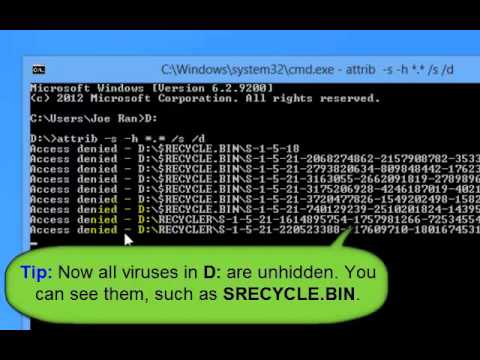Sykt av å høre på radio i bilen din? Med riktig utstyr kan du ta hele iPad -musikkbiblioteket med deg på veien. Hvis du har en Bluetooth-aktivert stereo, trenger du ikke engang ledninger. Hvis du har en eldre bil, er det fortsatt flere måter du kan få musikken din til å spille gjennom bilhøyttalerne.
Trinn
Metode 1 av 4: Bruke Bluetooth

Trinn 1. Kontroller at bilstereoen er kompatibel
Du trenger en bilstereo som støtter Bluetooth -enheter og lyd. Mange nyere stereoanlegg gjør dette, men hvis du har en eldre bil, må du kanskje installere et nytt stereoanlegg først eller bruke en av de andre metodene i denne artikkelen.
- Bilstereoen din må støtte A2DP Bluetooth -profilen for å kunne spille av musikk fra iPad.
- Hvis stereoanlegget ditt har en tilleggskontakt, men ingen Bluetooth -støtte, kan du bruke en Bluetooth -dongle som kobles til tilleggskontakten.

Trinn 2. Åpne Innstillinger -appen på iPad

Trinn 3. Trykk på "Bluetooth" og trykk deretter på Bluetooth -glidebryteren for å slå den på

Trinn 4. Åpne "Setup" -menyen på bilstereoen
Denne prosessen vil variere betydelig avhengig av stereomerket og bilprodusenten.

Trinn 5. Velg alternativet "Telefon"
Selv om du kobler til iPad, velger du alternativet "Telefon".

Trinn 6. Velg "Par"
Dette får stereoanlegget til å begynne å lete etter iPadens Bluetooth -signal.

Trinn 7. Velg stereoanlegget eller bilen fra iPadens Bluetooth -meny
Det skal vises i listen over tilgjengelige enheter.

Trinn 8. Skriv inn PIN -koden som vises på stereoanlegget
Dette er vanligvis 0000.

Trinn 9. Vent til tilkoblingen er opprettet
Dette kan ta noen øyeblikk. Du bør se en melding på bilstereoen som informerer deg om at tilkoblingen er opprettet.

Trinn 10. Begynn å spille musikk
Nå som iPad er tilkoblet, kan du begynne å spille musikk på bilstereoen. Du må bytte til AUX- eller Bluetooth -inngangen.
Metode 2 av 4: Bruke en 3,5 mm lydkabel

Trinn 1. Koble iPad til bilstereoen
Koble den ene enden av kabelen til lydkontakten på iPad og den andre enden til tilleggsporten på stereohodetelefonen.

Trinn 2. Velg lydkilden
Trykk på kilde- eller modusknappen på stereoanlegget og velg AUX som lydkilde.

Trinn 3. Start iTunes
Trykk på iTunes -ikonet på iPad, og velg hvilken musikk du vil spille. Du bør nå høre musikken som spilles på bilstereoen din.
Metode 3 av 4: Bruke en FM -sender

Trinn 1. Koble senderen og iPad
Bruk 3,5 mm -kabelen for å koble senderen til lydkontakten på iPad.
Hvis du bor i et urbant område, kan en FM -sender være vanskelig å bruke på grunn av overfylte luftbølger

Trinn 2. Sett strømforsyningen til FM -senderen inn i sigarettadapterinntaket

Trinn 3. Velg en radiofrekvens på FM -senderen

Trinn 4. Sett radioen på FM -modus
Still inn radioen på samme frekvens som du satte på senderen.

Trinn 5. Start iTunes
Spill musikk du vil begynne å spille på bilstereoen.
Metode 4 av 4: Bruke en kassettadapter

Trinn 1. Sett kassetten i båndstasjonen
Dette vil være plassert på hovedenheten.

Trinn 2. Koble til 3
5 mm lydkabel til iPadens lydkontakt.

Trinn 3. Velg kilden til lyden
Trykk på kilde- eller modusknappen på hovedenheten, og velg deretter Tape.

Trinn 4. Begynn å spille av båndet
Du må kanskje trykke på Play -knappen for å begynne å spille av båndet før lyd kan komme ut av høyttalerne.

Trinn 5. Start iTunes
Velg et spor du vil spille for å begynne å nyte musikken i bilen din.